Win10快速访问无法取消固定的解决方法
(福利推荐:你还在原价购买阿里云服务器?现在阿里云0.8折限时抢购活动来啦!4核8G企业云服务器仅2998元/3年,立即抢购>>>:9i0i.cn/aliyun)
Win10快速访问无法取消固定怎么解决?近期有部分Win10用户反映,在快速访问里总是固定了下载文件夹,而且无法取消固定,其它文件夹都正常就是它不能取消固定,始终顽固的显示在快速访问里。那么对于这一情况应该如何解决呢?下面我们来看看小编带来的解决教程吧。
解决方法如下:
1、使用Win+R快捷键打开以下路径:
%APPDATA%\Microsoft\Windows\Recent\AutomaticDestinations

2、删除或者重命名文件。
f01b4d95cf55d32a.automaticDestinations-ms

3、使用Ctrl+Shift+ESC快捷键打开任务管理器,找到“Windows资源管理器”。
按住“Ctrl”键让列表不跳动,选中“Windows资源管理器”右键选择“重新启动”。

4、“Win”+“E”打开“Windows资源管理器”发现快速访问已经被初始化,此时可以发现刚刚的文件又重新出现了,所以删除或者重命名没有影响的。
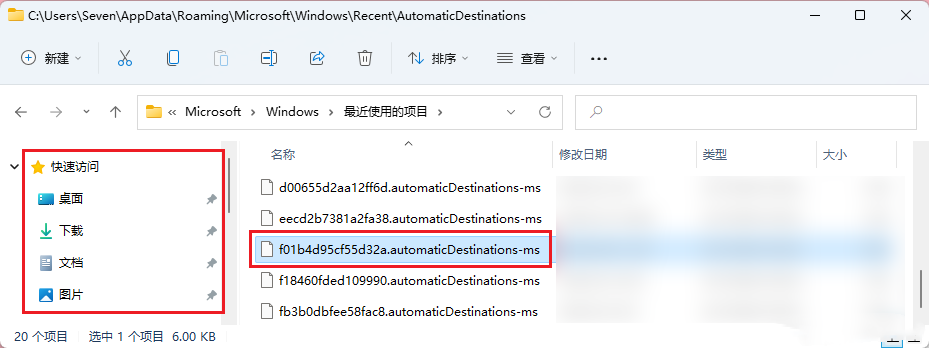
Win10快速访问无法取消固定怎么解决?近期有部分Win10用户反映,在快速访问里总是固定了下载文件夹,而且无法取消固定,其它文件夹都正常就是它不能取消固定,始终顽固的显示在快速访问里。那么对于这一情况应该如何解决呢?下面我们来看看小编带来的解决教程吧。
解决方法如下:
1、使用Win+R快捷键打开以下路径:
%APPDATA%\Microsoft\Windows\Recent\AutomaticDestinations

2、删除或者重命名文件。
f01b4d95cf55d32a.automaticDestinations-ms

3、使用Ctrl+Shift+ESC快捷键打开任务管理器,找到“Windows资源管理器”。
按住“Ctrl”键让列表不跳动,选中“Windows资源管理器”右键选择“重新启动”。

4、“Win”+“E”打开“Windows资源管理器”发现快速访问已经被初始化,此时可以发现刚刚的文件又重新出现了,所以删除或者重命名没有影响的。
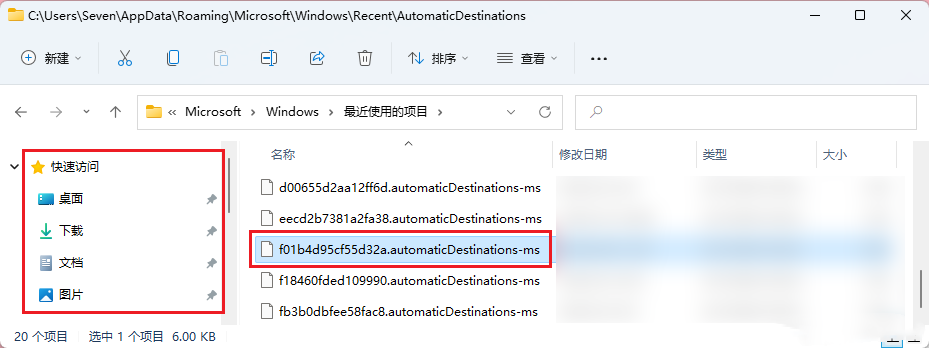
以上就是小编为大家带来的Win10快速访问无法取消固定解决方法,希望对大家有所帮助,更多相关内容请继续关注程序员之家。
相关文章
 Win10系统内置有快速访问功能,可以快速打开设置好的文件,但是还是有很多用户不知道如何设置Win10快速访问,一起来了解一下吧2021-07-12
Win10系统内置有快速访问功能,可以快速打开设置好的文件,但是还是有很多用户不知道如何设置Win10快速访问,一起来了解一下吧2021-07-12Win10快速访问功能怎么关闭 Win10快速访问删除小技巧
Win10快速访问怎么删除?Win10的资源管理器中会默认显示一个“快速访问”的文件夹,是Win10的一个新增功能。但很多用户表示不需要,想要删除快速访问,这里就重点介绍下Win2016-12-13- Win10系统已经正式登上舞台一段时间了,可能大家都有过这样的经历,经常需要访问某个位置比较深的文件夹,每次重新打开文件资源管理器想要打开该目录都需要点击很多层目录2016-09-20
- win10中快速访问是很方便使用的吗,但是如果想更快捷的访问资源该怎么办呢?今天我们来介绍五个资源快速访问的技巧,有常用的,也有比较另类的方法,需要的朋友可以参考下2016-03-02
- Win10资源管理器快速访问怎么换成收藏夹?在Win10中,win10系统资源管理器中是不能直接找到收藏夹的,但是有个功能差不多的快速访问,但是用习惯了收藏夹的用户不喜欢快速2016-01-05
- 在Windows10文件资源管理器左边导航栏中,没有了回收站的位置,因此用户如果想使用这种方式查看回收站并不是很方便2015-11-19
- Win10怎么删除或是不显示快速访问中最近使用文件记录?很多朋友都不是很清楚,其实方法很简单的,下面小编就为大家详细介绍操作方法,不会的朋友可以过来参考一下哦2015-10-06
- Win10任务栏中文件资源管理器怎么添加快速访问?如果给件资源管理器添加快速访问,那么就可以快速的进入我们常用的文件夹中,方便操作,不过需要注意的是,这有可能会透露2015-09-26
- win10我的电脑怎么设定快速访问?很多朋友并不是怎么操作,其实方法很简单的,下面小编就为大家详细介绍一下,一起来看看吧2015-09-10
怎么关闭win10快速访问功能?关闭Windows10系统快速访问方法
Windows10系统的“快速访问”功能很容易泄露电脑中的隐私,用什么方法可以让这个功能消失,避免电脑的个人隐私泄露呢?修改Windows10系统的注册表值取消“快速访问”泄露隐2015-09-02







最新评论